Най-добрите начини за WhatsApp Chat Backup
Без значение каква е причината за това, ноПоддръжката на чатите на WhatsApp е необходимост. Независимо дали искате да защитите стари снимки и доказателства или просто да обичате спомените си, архивирането на тези разговори ще ви помогне да ги възстановите по-късно. Ако притежавате iPhone или устройство с Android и ви е трудно да направите резервно копие в алтернативни начини, ние сме тук, за да ви помогнем. Чрез тази статия ще ви покажем как да архивирате чатове в WhatsApp за двата типа мобилни устройства.
Очаквайте да знаете повече!
- Част 1: Как да архивирате WhatsApp Чат за iOS
- Част 2: iTunes / iCloud алтернативен начин за свободно архивиране WhatsApp Chat
- Част 3: Как да архивирате WhatsApp Чат за Android
Част 1: Как да архивирате WhatsApp Чат за iOS
Когато притежавате iOS устройство, процесът ще бъдеWhatsApp архив за чатове е доста различен от този на Android устройства. Тъй като операционната система и интерфейсът и за двете устройства са доста различни един от друг, ще ви покажем различните начини за създаване на резервно копие на WhatsApp чат в тази част:
- 1. Резервно копие на WhatsApp от iOS устройства директно
- 2. Архивирайте WhatsApp Chats в iCloud Drive
- 3. Архивирайте WhatsApp Chats в iTunes
1. Резервно копие на WhatsApp от iOS устройства директно
Процесът за директно архивиране на WhatsApp chats от вашето iOS устройство е както следва.
- На вашия iPhone стартирайте Whatsapp, прегледайте "Settings" и след това изберете "Chats".
- Сега влезте в секцията "Chat Backup" и натиснете бутона "Backup Now".
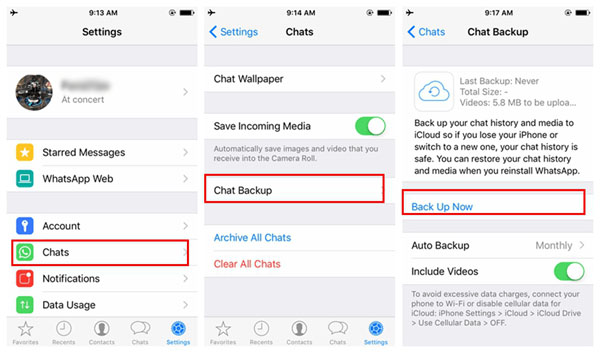
Ето и имитациите на този метод:
- Не можете да извършвате избирателно архивиране на чат.
- Имате нужда от силна Wi-Fi връзка, за да получите стабилна интернет връзка.
- Това не архивира прикачените файлове.
- Той консумира много време.
2. Архивирайте WhatsApp Chats в iCloud Drive
Ето какво трябва да направите, за да изпълните резервно копие на Whatsapp Chats на iCloud Drive:
- Отидете на iPhone, прегледайте "Настройки" и кликнете върху [Вашето име]. След това натиснете "iCloud" и след това плъзнете превключвателя до "iCloud Drive", за да го включите.
- След това от списъка с приложения се уверете, че сте включили "WhatsApp".
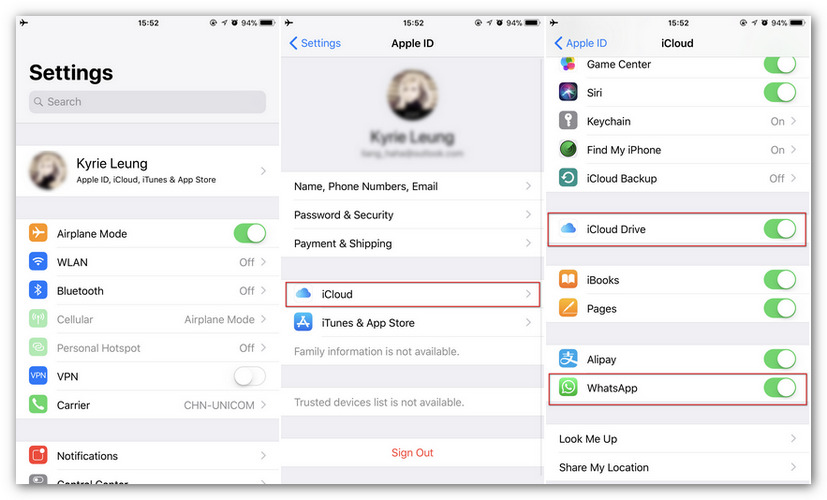
- Сега изберете опцията "iCloud backup" от менюто за настройки на iCloud и след това включете "iCloud Backup", ако не вече. На последно място, натиснете "Back Up Now" и сте готови.

Нека видим ограниченията:
- iCloud има безплатно 5GB съхранение, в противен случай трябва да закупите повече.
- Нуждаете се от стабилна интернет връзка.
- Тук не получавате селективно архивиране.
- Процесът презаписва старите архивни файлове.
3. Архивирайте WhatsApp Chats в iTunes
Ето ръководството:
- Стартирайте iTunes и свържете вашия iPhone.
- Докоснете иконата на iPhone в iTunes и отидете на "Резюме". Кликнете върху "Backup Now", последвано от натискане на бутона "Done".

Ограниченията на този процес са:
- Не можете да използвате селективно архивиране
- Тя изяжда ценното ви време.
- Старите архивни файлове се презаписват с новото.
Част 2: iTunes / iCloud алтернативен начин за свободно архивиране WhatsApp Chat
След като научихме как да архивираме WhatsApp чата с iTunes и iCloud и да ги намерим малко трудно да се справим с, бихме искали да донесем Tenorshare iCareFone който предлага безплатно резервно копие на WhatsApp chats. Броят и количеството данни, които архивирате с iCareFone, са неограничени. Тази програма поддържа селективно архивиране и възстановяване на данни от iPhone. Това е метод без загуба на данни за архивиране на iPhone, тъй като новият архив не презаписва стария. Можете лесно да прочетете архивните данни на вашия компютър, за разлика от криптираните iTunes данни. за споделяне на бележки, приложения, снимки, контакти и т.н. с други компютри и устройства с iOS. Освен това, той може да поправи основните проблеми с iOS, както и за подобряване на производителността на вашето устройство.
Да видим как да архивираме WhatsApp чата с помощта на Tenorshare iCareFone:
Етап 1 Първо изтеглете и инсталирайте Tenorshare iCareFone на компютъра си от официалния му уебсайт.
Веднага щом инсталацията свърши, свържете вашия iPhone към системата, като използвате кабел за мълния. След това натиснете бутона "Архивиране и възстановяване".

Стъпка 2 Тъй като трябва да направите резервно копие на чатите само на WhatsApp, трябва да изберете тази селективно в този раздел.
Отидете в секцията "Данни за приложенията" и след това натиснете бутонаПоставете отметка в квадратчето „WhatsApp & Attachments“, за да я изберете. В случай, че някой трябва да архивира цели данни на iPhone, те могат да изберат опцията "Избери всички" тук. Кликнете върху бутона "Backup", след като изберете WhatsApp и изчакайте известно време, за да направите архивираните данни.
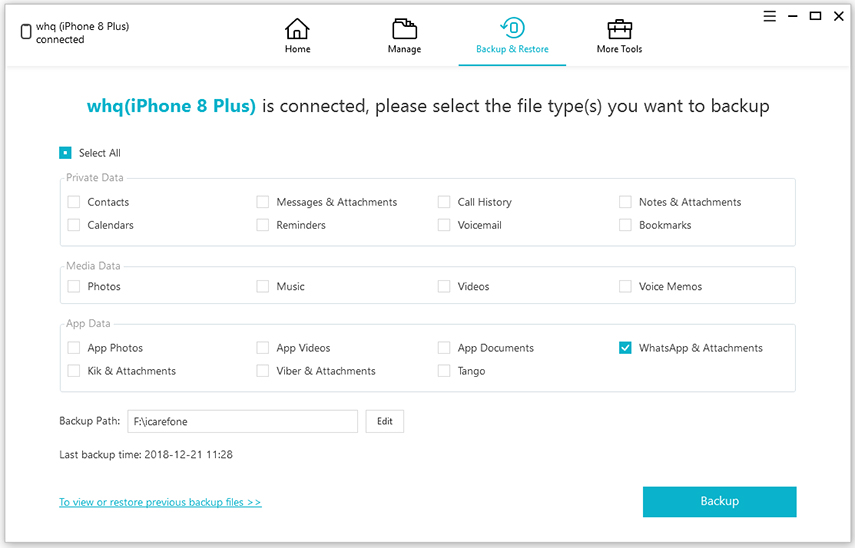
Стъпка 3 Когато архивният файл е създаден, можете да получите iPhone от компютъра. По-късно можете да видите и това резервно копие на WhatsApp може да бъде възстановено лесно на вашия iPhone.

Част 3: Как да архивирате WhatsApp Чат за Android
Да видим как можете да архивирате чата на WhatsApp в Google Диск -
- На вашия Android мобилен телефон, отидете на "WhatsApp" и прегледайте "Настройки".
- Докоснете "Chats" и натиснете "Chat Backup".
- В „Настройки на Google Диск“ докоснете „Назад към Google Диск“> определете интервала> изберете имейл акаунт> опция за архивиране на мултимедия> „BACK UP“.

заключение
Сега приключваме темата. Надяваме се, че сега сте добре запознати с това как да архивирате WhatsApp чата. Независимо дали имате устройство с Android или iPhone, споделихме ви стъпките и за двете. Но на сериозно внимание, когато искате да архивирате WhatsApp съобщения от iPhone, няма метод е по-добре от Tenorshare iCareFone - Професионален WhatsApp Backup & Restore Tool. Да имате възможност да архивирате избирателно и без усилие, вярвайте ни, че ще получите невероятно преживяване, докато използвате този инструмент. Имаме удоволствието да споделим информация с вас. Кажете ни колко е помогнала тази статия.









